HL-L3215CW
FAQ & Fehlerbehebung |

HL-L3215CW
Datum: 09.06.2022 Kennnummer: faq00010178_011
Mein Brother-Computer konnte nicht über das Netzwerk gefunden werden, als ich Treiber auf meinem Computer installiert habe.
Bei bestimmten Modellen kann die Wireless-Netzwerkverbindung nur verwendet werden, wenn das optionale Wireless-Modul installiert ist.
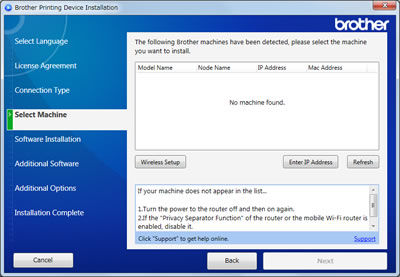
Wenn die obige Meldung angezeigt wird, überprüfen Sie die folgenden Punkte, um das Problem zu beheben.
HINWEIS: Die Abbildungen stammen von einem repräsentativen Produkt und Betriebssystem und können von Ihrem Brother-Computer und Ihrem Betriebssystem abweichen.
1. Überprüfen Sie die Netzwerkgeräte
Stellen Sie sicher, dass alle Geräte im Netzwerk, an die Ihr Computer und der Brother-Computer angeschlossen sind, ordnungsgemäß funktionieren.
-
Schalten Sie das Brother-Gerät aus und wieder ein.
Die integrierte Netzwerkkarte funktioniert möglicherweise aus irgendeinem Grund nicht. Schalten Sie den Brother-Computer aus und wieder ein. Dadurch wird die Netzwerkkarte zurückgesetzt.
-
Überprüfen Sie die Netzwerkschnittstelle des Brother-Geräts.
Die Netzwerkschnittstelle des Brother-Geräts (kabelgebundenes LAN oder drahtloses LAN) ist möglicherweise deaktiviert. Aktivieren Sie die Netzwerkschnittstelle (Wireless LAN oder Wired LAN).
> Klicken Sie hier, wie Sie die Netzwerkschnittstelle des Brother-Geräts (kabelgebundenes LAN oder drahtloses LAN) aktivieren.
-
Überprüfen Sie die Netzwerkverbindung zwischen Ihrem Computer und einem Zugriffspunkt.
Die Netzwerkverbindung zwischen Ihrem Computer und einem Zugriffspunkt ist möglicherweise nicht verfügbar. Überprüfen Sie die Netzwerkverbindung, indem Sie auf Ihrem Computer Websites durchsuchen oder E-Mails über das Internet senden und empfangen, um die Netzwerkverbindung zu überprüfen.
-
Überprüfen Sie die Netzwerkgeräte und die Verbindungskabel im Netzwerk (nur für eine kabelgebundene Verbindung).
Die Netzwerkgeräte und Verbindungskabel im Netzwerk, an das Ihr Computer und der Brother-Computer angeschlossen sind, funktionieren möglicherweise nicht richtig. Überprüfen Sie die Link-LED Ihres Routers oder Hubs, um sicherzustellen, dass diese ohne Probleme funktionieren.
- Wenn die Link-LED aufleuchtet oder blinkt, funktionieren die Netzwerkgeräte und die Verbindungskabel ordnungsgemäß. Gehen Sie zum nächsten Punkt.
- Wenn die Link-LED nicht aufleuchtet oder blinkt, liegen Probleme mit den Netzwerkgeräten oder den Verbindungskabeln vor. Schließen Sie das Netzwerkkabel an andere Ports an oder verwenden Sie ein anderes Netzwerkkabel.
-
Schalten Sie den Router oder den Switch-Hub aus und wieder ein.
Ihr Router oder Switch-Hub funktioniert möglicherweise nicht richtig, wenn Sie das Kabel erneut anschließen oder die IP-Adresse mehrmals ändern, obwohl alle Einstellungen der IP-Adresse korrekt sind. Schalten Sie den Router oder Switch-Hub aus und wieder ein. Dadurch wird der Router oder Switch-Hub zurückgesetzt.
-
Überprüfen Sie die Sicherheitseinstellungen der Access Points (nur für eine Wireless-Verbindung).
Zugriffspunkte, an die Sie Ihren Computer oder den Brother-Computer anschließen möchten, können die Sicherheitseinstellungen für die Zugriffsbeschränkung festgelegt sein.
- Konfigurieren Sie Ihren Wireless-Computer und Ihren Brother-Computer mit denselben SSID wie für Ihren WLAN-Access Point/Router.
- Deaktivieren Sie Die Datenschutztrennung.
- Wenn Sie die MAC-Adressfilterung im WLAN-Access Point/-Router verwenden, müssen Sie die MAC-Adresse Ihres Brother-Rechners konfigurieren.
-
Überprüfen Sie die Einstellungen aller Breitband-Router und Access Points (nur wenn einige wenige Breitband-Router im Netzwerk vorhanden sind).
Die Einstellungen aller Breitband-Router und Access Points sind möglicherweise nicht korrekt konfiguriert, wenn mehr als zwei Breitband-Router mit mehreren LAN-Ports im Netzwerk vorhanden sind, wie unten beschrieben. Überprüfen Sie, ob die Einstellungen aller Breitband-Router und Access Points richtig konfiguriert sind.
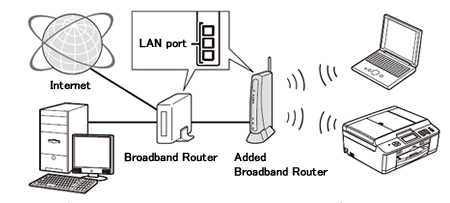
Weitere Informationen zum Ändern des Bridge-Modus (aus der DHCP-Funktion usw.) von Breitbandroutern erhalten Sie vom Hersteller Ihres Breitbandrouters mit den folgenden Informationen oder in den Handbüchern, die mit Ihrem Breitbandrouter geliefert wurden.
- Ihr Brother-Computer konnte nicht über das Netzwerk von Ihrem Computer gefunden werden.
- Ihr Computer kann auf das Internet zugreifen.
- Ihr Brother-Gerät kann eine Verbindung zum Breitbandrouter herstellen.
2. Überprüfen Sie die Firewall-Einstellungen
Windows-Benutzer
Macintosh-Benutzer
Windows-Benutzer
Wenn die Windows-Firewall- oder Firewall-Funktion der Sicherheitssoftware aktiv ist, wird möglicherweise die erforderliche Netzwerkverbindung abgelehnt. Ändern Sie die Firewall-Einstellungen, indem Sie eine Firewall-Regel erstellen, um außer Einstellungen zu blockieren oder die Firewall auf Ihrem Computer zu deaktivieren.
Ändern Sie vorübergehend die Firewall-Einstellungen, um die Netzwerkverbindung zuzulassen
Die Firewall verhindert möglicherweise die notwendige Internetverbindung. Wenn Sie eine auf die Firewall bezogene Nachricht erhalten, ändern Sie vorübergehend die Einstellungen Ihrer Firewall.
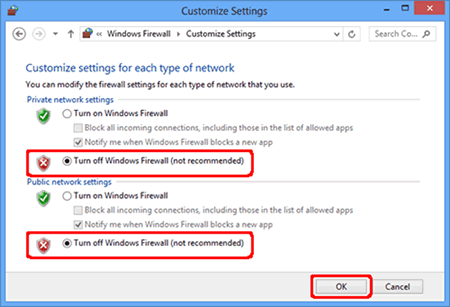
WICHTIG
- Bevor Sie die Firewall deaktivieren, stellen Sie sicher, dass die gemachten Änderungen für Ihr Netzwerk geeignet sind. Brother übernimmt keine Verantwortung für Probleme, die durch das Deaktivieren der Firewall auftreten.
- Wenn Sie fertig sind, aktivieren Sie die Firewall wieder.
Nachdem Sie die oben genannten Punkte überprüft haben, versuchen Sie, den Treiber neu zu installieren und zu überprüfen, ob die Geräte gefunden werden konnten oder nicht.
Wenn Sie die IP-Adresse manuell konfigurieren, klicken Sie auf IP-Adresse eingeben, wenn Ihr Brother-Computer nicht über das Netzwerk gefunden werden konnte, und geben Sie die IP-Adresse für die Suche ein.
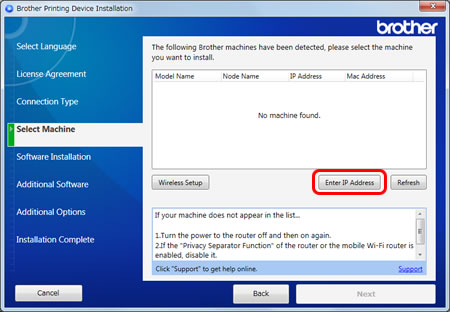
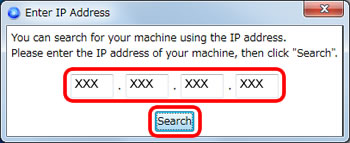
Macintosh-Benutzer
Für Benutzer von Personal Firewall Software:
(Zum Beispiel Norton Internet Security™ und McAfee®.)
Wenn die Firewall-Funktion der Sicherheitssoftware aktiv ist, wird möglicherweise die erforderliche Netzwerkverbindung abgelehnt. Ändern Sie die Firewall-Einstellungen, indem Sie eine Firewall-Regel erstellen, um außer Einstellungen zu blockieren oder die Firewall auf Ihrem Computer zu deaktivieren.
Anweisungen zum Deaktivieren dieser Art von Programmen finden Sie in der Bedienungsanleitung Ihrer Software oder wenden Sie sich an den Softwarehersteller.
Stellen Sie vor dem Deaktivieren der Firewall sicher, dass Sie die damit verbundenen Risiken verstehen. Brother übernimmt keine Verantwortung dafür, was mit Ihnen passiert, wenn Sie die Firewall deaktivieren. Seien Sie vorsichtig, wenn Sie die Einstellungen auf die für Ihre Umgebung am besten geeigneten ändern.
Nachdem Sie die oben genannten Punkte überprüft haben, versuchen Sie, den Treiber neu zu installieren und zu überprüfen, ob die Geräte gefunden werden konnten oder nicht.
ADS-2800W, ADS-3600W, DCP-B7520DW, DCP-J1050DW, DCP-J1100DW, DCP-J1140DW, DCP-J1200W(E), DCP-J1800DW, DCP-J562DW, DCP-J572DW, DCP-J772DW, DCP-J774DW, DCP-J785DW, DCP-L2530DW, DCP-L2532DW, DCP-L2620DW, DCP-L2627DW(XL), DCP-L2627DWE, DCP-L2660DW, DCP-L2665DW, DCP-L3510CDW, DCP-L3515CDW, DCP-L3520CDW(E), DCP-L3550CDW, DCP-L3555CDW, DCP-L3560CDW, DCP-L5510DW, DCP-L6600DW, DCP-L8410CDW, HL-J6000DW, HL-J6010DW, HL-J6100DW, HL-JF1, HL-L2350DW, HL-L2375DW, HL-L2400DW, HL-L2400DWE, HL-L2445DW, HL-L2447DW, HL-L2865DW, HL-L3210CW, HL-L3215CW, HL-L3220CW(E), HL-L3230CDW, HL-L3240CDW, HL-L3270CDW, HL-L5200DW(T), HL-L5210DW, HL-L6210DW, HL-L6300DW(T), HL-L6400DW(T), HL-L6410DN, HL-L6415DN, HL-L8230CDW, HL-L8240CDW, HL-L8260CDW, HL-L8360CDW, HL-L9310CDW(T), HL-L9430CDN, HL-L9470CDN, MFC-EX910, MFC-J1010DW, MFC-J1300DW, MFC-J4335DW(XL), MFC-J4340DW(E), MFC-J4540DW(XL), MFC-J480DW, MFC-J491DW, MFC-J497DW, MFC-J5330DW, MFC-J5335DW, MFC-J5340DW(E), MFC-J5345DW, MFC-J5730DW, MFC-J5740DW, MFC-J5930DW, MFC-J5945DW, MFC-J5955DW, MFC-J6530DW, MFC-J6540DW(E), MFC-J680DW, MFC-J6930DW, MFC-J6935DW, MFC-J6940DW, MFC-J6945DW, MFC-J6947DW, MFC-J6955DW, MFC-J6957DW, MFC-J6959DW, MFC-J880DW, MFC-J890DW, MFC-J895DW, MFC-J985DW, MFC-L2710DW, MFC-L2730DW, MFC-L2750DW, MFC-L2800DW, MFC-L2827DW(XL), MFC-L2835DW, MFC-L2860DW, MFC-L2860DWE, MFC-L2960DW, MFC-L2980DW, MFC-L3710CW, MFC-L3740CDW(E), MFC-L3750CDW, MFC-L3760CDW, MFC-L3770CDW, MFC-L5710DW, MFC-L5750DW, MFC-L6710DW, MFC-L6800DW(T), MFC-L6900DW(T), MFC-L6910DN, MFC-L6915DN, MFC-L8340CDW, MFC-L8390CDW, MFC-L8690CDW, MFC-L8900CDW, MFC-L9570CDW(T), MFC-L9630CDN, MFC-L9635CDN, MFC-L9670CDN
Wenn Sie weitere Unterstützung benötigen, wenden Sie sich an den Brother-Kundendienst:
Rückmeldung zum Inhalt
Bitte beachten Sie, dass dieses Formular nur für Rückmeldungen verwendet wird.